Welche Einstellungen für den Webshop in Sachen Zahlungsbedingungen, Zuschlagkosten etc. können getroffen werden?
Als Video Tutorial:
Zum Nachlesen:
Sie erreichen die Einstellungen im Menüpunkt Stammdaten -> Einstellungen... -> E-Commerce.
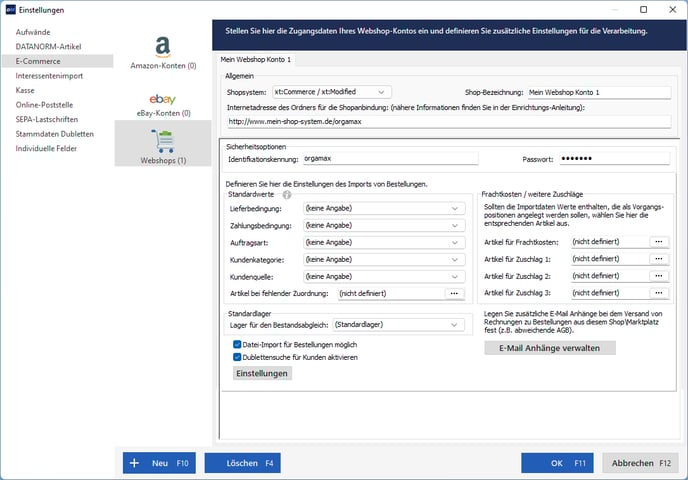
Hier der Bildausschnitt noch einmal etwas vergrößert. Wir haben die weiter unten beschriebenen Einstellungen für sie mit Zahlen versehen.
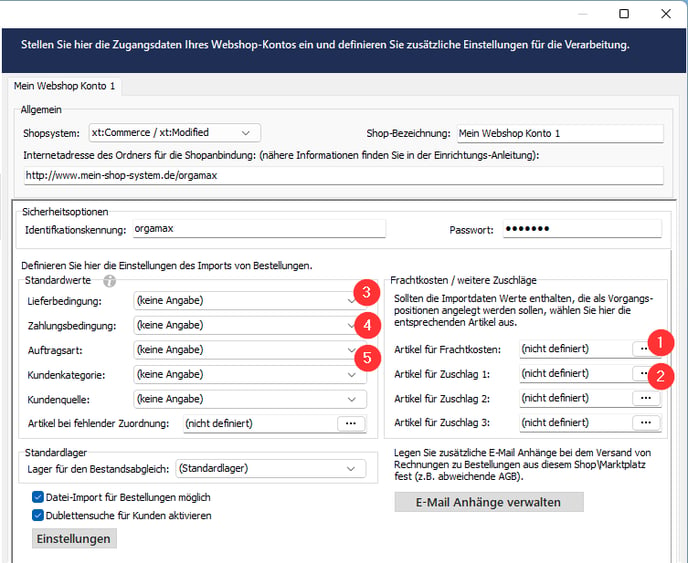
Einen Artikel für Frachtkosten (Versandkosten) (1) definieren:
Legen Sie dafür einen neuen Artikel in den orgaMAX-Stammdaten an und tragen als Artikelnummer und Beschreibung beispielsweise Versand ein. Der Preis kann frei bleiben, da dieser automatisch von der Shopschnittstelle übergeben wird. Wählen Sie diesen Artikel hier als Artikel für Frachtkosten aus.
Einen Artikel für Zuschlagkosten definieren (2) (für alle Shops bis auf ePages/Strato):
Über diese Felder können bestimmte Zuschlagskosten oder Rabatte aus dem Shop übergeben werden.
Im Standard wird beispielsweise das Feld Zuschlagkosten 1 bei den Shopsystemen osCommerce, xt:Commerce und Gambio automatisch mit den Nachnahmegebühren gefüllt, sofern als Zahlungsart Nachnahme hinterlegt wurde. Legen Sie dafür einen Artikel in Ihren Stammdaten an, benennen dieses beispielsweise Nachname und wählen diesen für alle drei Zuschlagskosten aus. Anders als bei dem Artikel für Frachtkosten ist dieser Schritt in weitaus weniger Fällen überhaupt nötig. Sie müssen dies also nur tun, wenn Sie mit Nachnamegebühr oder Sonderrabatten im Shop arbeiten. Auch hier muss kein Preis eingetragen werden, da dieser vom Shop an orgaMAX übergeben wird.
Die Standardwerte wie Lieferbedingung (3), Zahlungsbedingung (4) und Auftragsart (5) festlegen:
Im unteren linken Bereich können Sie die Standardwerte für die Webshop-Bestellungen, in denen sich keine Lieferbedingungen, Zahlungsbedingungen oder Auftragsarten befinden, festlegen.
Damit orgaMAX die Zahlungs- und Lieferbedingungen aus dem Shop automatisch übernehmen kann, müssen Sie zuerst unter orgaMAX eine entsprechende Zahlungs- oder Lieferbedingung anlegen (Menüpunkt Stammdaten -> Kleinstammdaten…), die den exakt gleichen Namen wie die Bedingung im Shop hat. In der Übersicht der E-Commerce-Bestellungen können Sie nach dem Abruf einer Bestellung über den Menüpunkt Ansicht -> Spalten definieren… die Felder Lieferbedingung und Zahlungsbedingung per gedrückter linker Maustaste in die Übersicht ziehen und sehen so direkt, wie die Bezeichnung der Bedingung unter orgaMAX lauten muss. In diesem Beispiel müsste unter orgaMAX eine Zahlungsbedingung namens "Nachnahme" angelegt werden, damit diese später automatisch in der Rechnung ausgewählt wird:
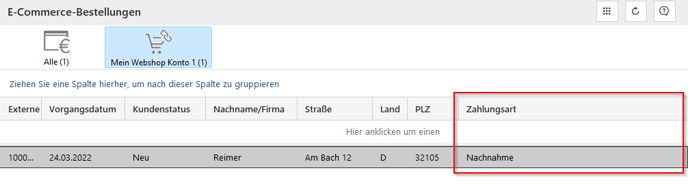
Für die Lieferbedingungen ist dies nicht zwangsläufig nötig, wenn Sie nur Rechnungen über orgaMAX erstellen.
Als Auftragsart (5) können Sie einfach eine eigene Auftragsart (beispielsweise namens Webshop) unter Stammdaten -> Kleinstammdaten anlegen und diese hier auswählen. So sehen Sie nachher in der Umsatzstatistik auf einen Blick, welchen Umsatz Ihr Webshop generiert hat.
